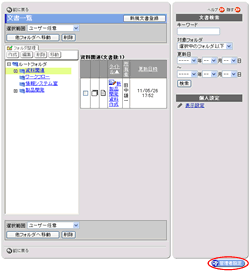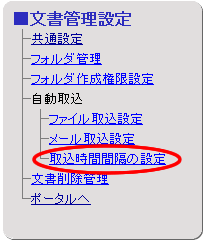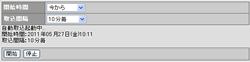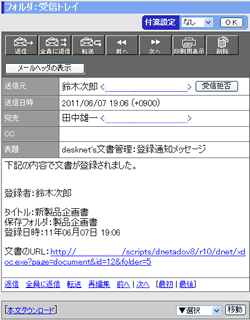自動取込の「取込時間間隔の設定」では、ファイル取込設定、メール取込設定で設定したファイルの自動取込を行う開始時間、取込間隔の設定を行います。
|
手順1.「管理者設定」ボタンを押します
文書管理画面の右下にある「管理者設定」ボタンを押します。
|
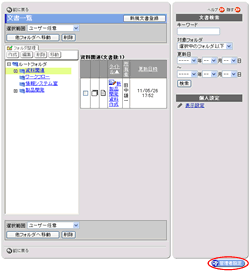
|
手順2.[取込時間間隔の設定]リンクを押します
【文書管理設定】欄の自動取込の下にある[取込時間間隔の設定]リンクを押します。
|
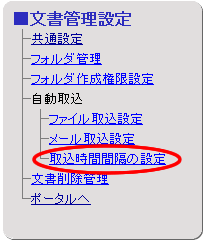
|
手順3.取込時間間隔の設定を変更します
自動取込を行うための開始時間、取込間隔を選択します。
自動取込を開始した場合、入力欄の下に現在動作中の取込時間間隔の設定の開始した日時と、取込間隔が表示されます。
| 項目名 |
説明 |
| 開始時間 |
自動取込を行う開始時間を選択してください。 |
| 取込間隔 |
自動取込を行う間隔を選択してください。 |
手順4.を押してください
ファイル取込設定、メール取込設定が終わりましたら、を押すことで自動取込を開始します。
※取込を行った文書の所有者は「システム管理者」となります。
動作している自動取込を停止したい場合は、を押してください。
|
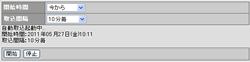
|
●自動取込の自動起動
「取込時間間隔設定」からの起動以外に、Windowsのバッチファイルや、UNIXのcronを利用して起動することもできます。(以下ご参照ください)
|
| |
「自動取込」は、サーバーマシンが起動する際に、1回だけ起動していただければ結構です。
ですが、サーバーマシンを毎日再起動(例えば退社時にはサーバーを停止)されている場合には、WindowsOSの場合、付属の「at」コマンドで、UNIXの場合、「cron」コマンドで自動的に起動することができます。 |
| |
|
| |
|
| |
★ |
サーバーOSに『Windows』OSを利用している場合・・・ |
| |
1) |
「自動取込」を起動させるバッチファイルを作成 |
| |
|
Windows付属の「メモ帳」等のテキストエディタを起動し、自動取込プログラム(desknet'sインストール先\xdocreminder.exe)を起動する自動取込バッチ(xdocreminder.bat)を編集します。
※「xdocreminder.bat」については、サンプルファイルがdesknet'sインストール先に作成されます。
※desknet'sインストール先が、インストーラーデフォルトと異なる場合には編集が必要ですのでご注意ください。
[xdocreminder.batの中身(例)]
| ① |
② |
③ |
| C:\Inetpub\scripts\dnet\xdocreminder.exe |
C:\Inetpub\scripts\dnet |
10 |
①「自動取込」のモジュール名(フルパスで指定)
②desknet'sのインストール先フォルダ
③自動取込を起動する間隔(分単位で指定)※1 |
| |
|
※1・・・起動間隔には「10」、「20」、「30」、「60」、「120」、「180」、「240」、「360」、「720」、「1440」から”分”の設定値を指定することができます。それ以外の値を指定した場合には「10」分として起動されます。 |
| |
|
|
| |
2) |
atコマンドへの登録 |
| |
|
Windowsの機能であるatコマンドを利用して、定期的に自動取込プログラムを実行させるようにします。
サーバー上で[スタート]-[プログラム]-[アクセサリ]-[コマンドプロンプト]をクリックし、コマンドプロンプトを起動します。
Windows付属の「at」コマンドを実行します。
【atコマンドの説明】
|
① |
② |
③ |
| at |
08:30 |
/every:M,T,W,Th,F,S,Su |
C:\Inetpub\Scripts\dnet\xdocreminder.bat |
①「③」に指定したコマンドが実行される時間
②「③」に指定したコマンドが実行される曜日
③「①」、「②」で指定された曜日の時間に実行されるコマンド
※上記の例では、毎日(月、火、水、木、金、土、日)8時30分にC:\Inetpub\Scripts\dnetにある「xdocreminder.bat」が実行されます。
正常に実行されると「新しいジョブをジョブID=XXで追加しました。」というメッセージが表示されます。これで登録は完了です。サーバー上で指定した曜日の指定した時間に、「xdocreminder.bat」が実行されるようになります。 |
| |
|
|
| |
3) |
起動の確認 |
| |
|
Windows付属の「タスクマネージャ」を起動し、「プロセス」一覧を表示します。
一覧に、「xdocreminder.exe」が存在していれば正常に起動ができています。
※at コマンドの詳細に関しましては、Windows付属のヘルプをご参照ください。
※月曜日にサーバーを起動して、自動取込が起動し、月曜日にサーバーを停止せずに、火曜日も水曜日もサーバーを稼動した状態にしていても、自動取込が重複起動することはありません。 |
| |
|
|
|
●文書が登録された時の通知メール
「フォルダの登録・変更」画面で通知メールの設定を行ったフォルダに対して、文書の自動取込を使用して文書の登録を行った場合、通知先に設定されているグループ、ユーザーに通知メールが届きます。
内容の[登録者]欄には"システム管理者"と記述されます。
通知メールの送信元メールアドレス(From)は、[管理者設定]-[メールサーバ設定]画面の[メール送信元アドレス]欄で設定したアドレスとなります。
[メール送信元アドレス]欄で、"メール送信ユーザーの会社用メールアドレス"が選択されている場合、
通知メールの送信元にはフォルダの作成者が指定されます。
|
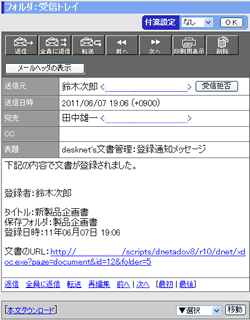
|